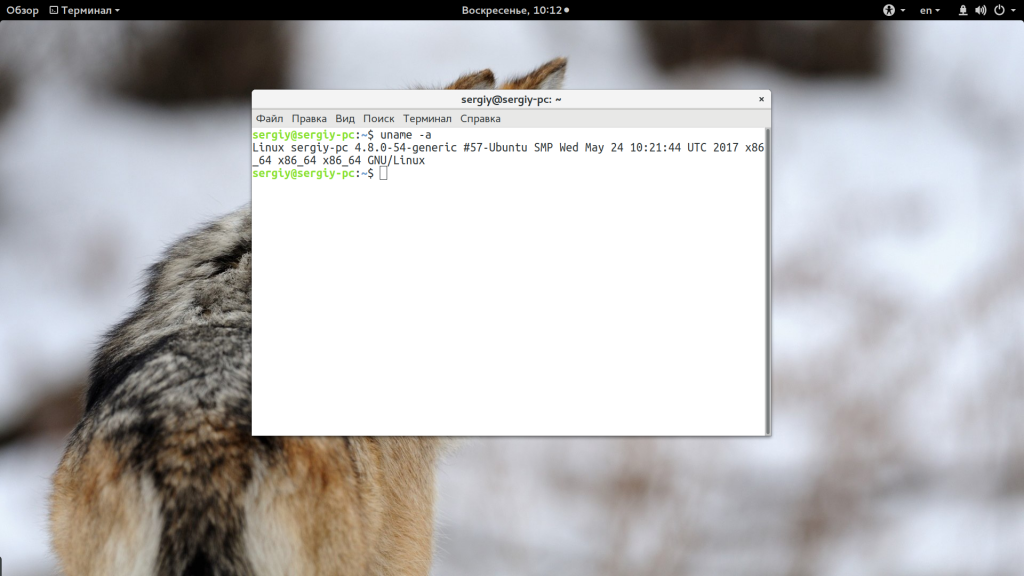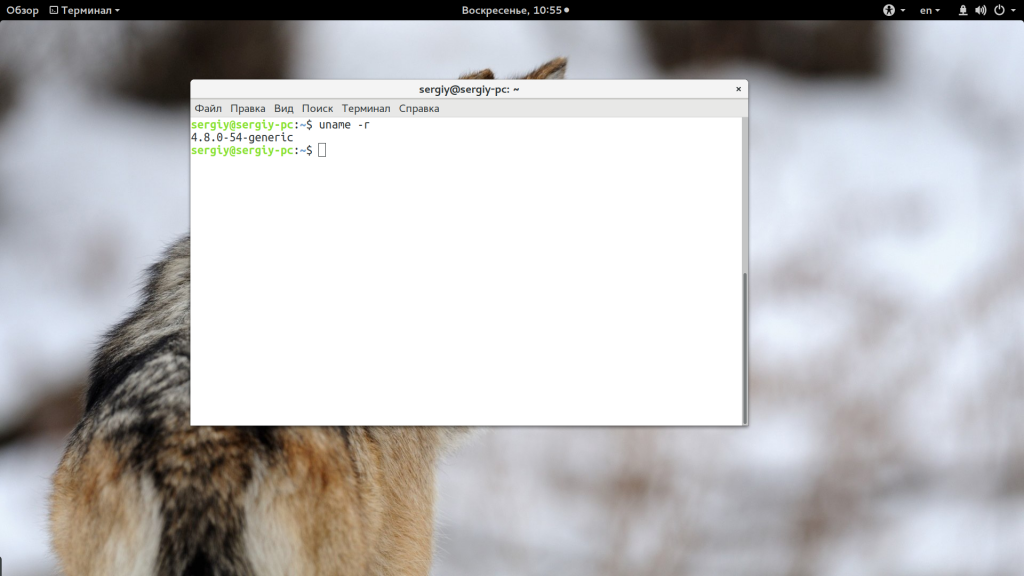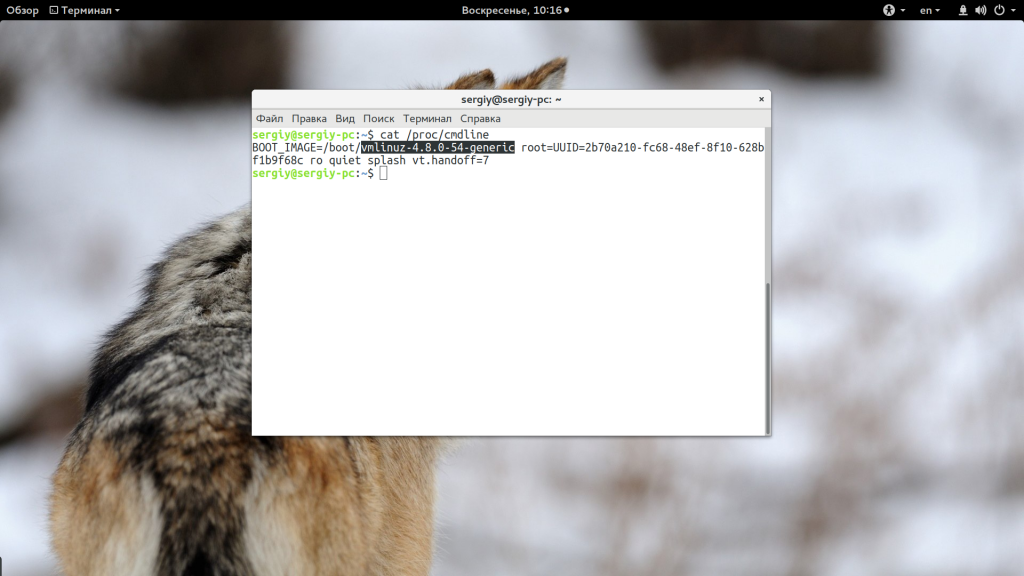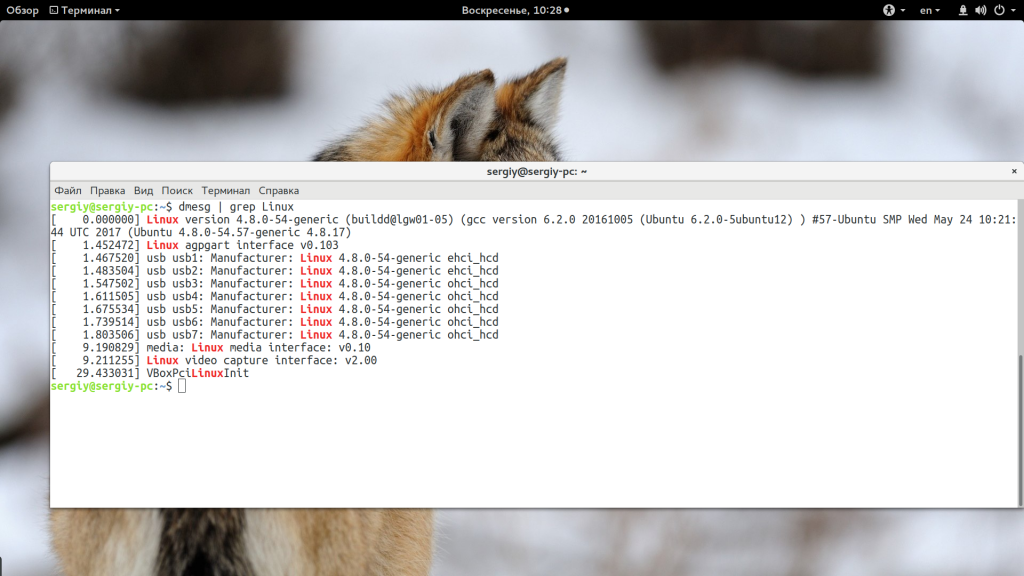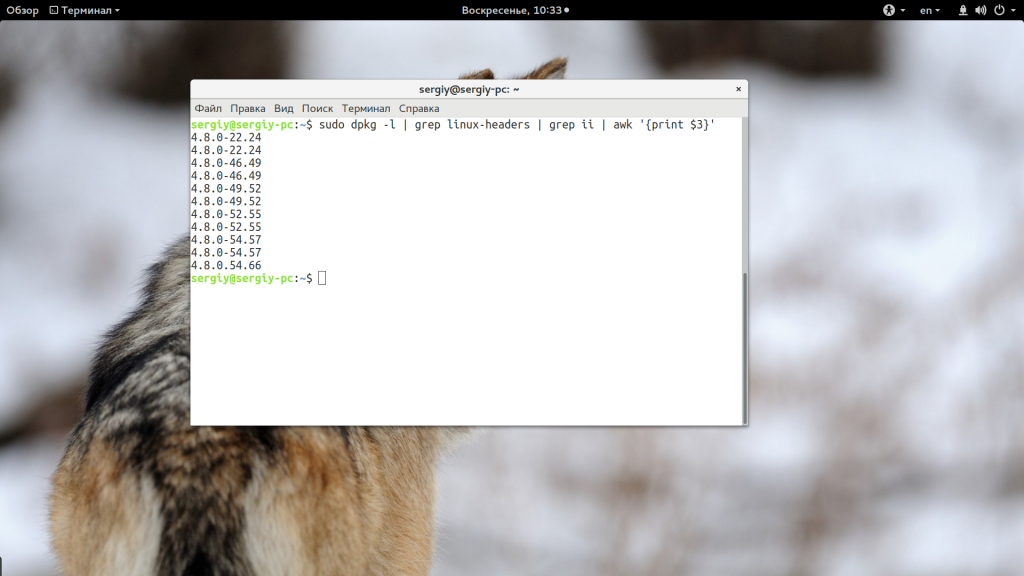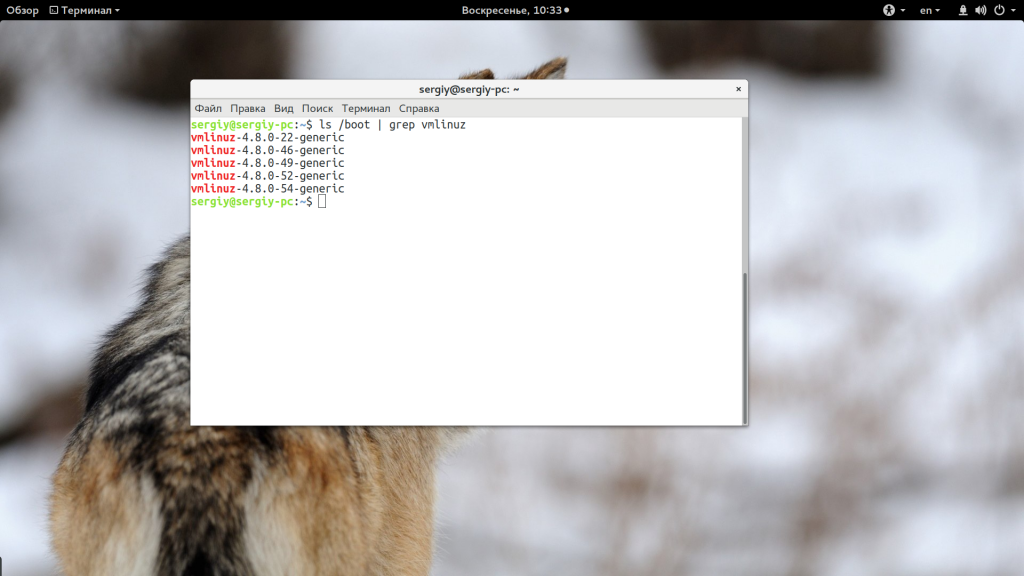Как проверить версию ядра в Linux
Ядро — это основной компонент операционной системы. Он управляет ресурсами системы и является мостом между оборудованием и программным обеспечением вашего компьютера.
Есть несколько причин, по которым вам может понадобиться узнать версию ядра, работающего в вашей операционной системе GNU / Linux. Возможно, вы отлаживаете проблему, связанную с оборудованием, или узнали о новой уязвимости безопасности, затрагивающей более старые версии ядра, и хотите узнать, уязвимо ли ваше ядро или нет. Какой бы ни была причина, определить версию ядра Linux из командной строки довольно просто.
В этом руководстве мы покажем вам несколько различных способов узнать, какая версия ядра Linux работает в вашей системе.
Использование команды uname
Команда uname отображает некоторую системную информацию, включая архитектуру ядра Linux, версию имени и выпуск.
Чтобы узнать, какая версия ядра Linux работает в вашей системе, введите следующую команду:
Linux 4.15.0-54-generic x86_64 Приведенные выше выходные данные показывают, что ядро Linux является 64-разрядным, а его версия — 4.15.0-54 , где:
- 4 — Версия ядра.
- 15 — Основная редакция.
- 0 — Незначительная редакция.
- 54 — Номер патча.
- generic — информация о распространении.
Использование команды hostnamectl
Утилита hostnamectl является частью systemd и используется для запроса и изменения имени хоста системы. Он также отображает дистрибутив Linux и версию ядра:
Static hostname: linuxize.localdomain Icon name: computer-laptop Chassis: laptop Machine ID: af8ce1d394b844fea8c19ea5c6a9bd09 Boot ID: 15bc3ae7bde842f29c8d925044f232b9 Operating System: Ubuntu 18.04.2 LTS Kernel: Linux 4.15.0-54-generic Architecture: x86-64 Вы можете использовать команду grep чтобы отфильтровать версию ядра Linux:
hostnamectl | grep -i kernel Kernel: Linux 4.15.0-54-generic Использование файла /proc/version
Каталог /proc содержит виртуальные файлы с информацией о системной памяти , ядрах процессора , смонтированных файловых системах и многом другом. Информация о запущенном ядре хранится в виртуальном файле /proc/version .
Используйте cat или less для отображения содержимого файла:
Результат будет выглядеть примерно так:
Linux version 4.15.0-54-generic ([email protected]) (gcc version 7.4.0 (Ubuntu 7.4.0-1ubuntu1~18.04.1)) #58-Ubuntu SMP Mon Jun 24 10:55:24 UTC 2019 Выводы
Мы показали вам, как найти версию ядра Linux, работающую в вашей системе, из командной строки. Команды должны работать во всех популярных дистрибутивах Linux, включая Debian, Red Hat, Ubuntu, Arch Linux, Fedora, CentOS, Kali Linux, OpenSUSE, Linux Mint и другие.
Не стесняйтесь оставлять комментарии, если у вас есть вопросы.
Как узнать версию Кали Линукс?
В статье рассмотрен вопрос о том как быстро узнать версию Кали Линукс, включая возможность определить конкретный номер версии/выпуска и архитектуру (разрядность 32х или 64х) процессора компьютера/ноутбука. Как вы знаете, полностью обновить (читай — заменить) уже установленную Кали Линукс, кроме как полной переустановкой, нельзя. У нас есть возможность только обновить установленные в системе пакеты. Кали — система, предназначенная прежде всего для пентестера. А в ней могут появляться ошибки независимо от версии. И при решении тех или иных проблем слепо доверять наспех переведённым мануалам и выдержкам из форумов без точного знания, в том числе версии Кали, нельзя.
Узнать версию Кали Линукс можно несколькими способами. Заряжаем терминал командой
Терминал тут же выдаст версию ядра и обещанную архитектуру процессора. Более сжатую информацию даст команда по вызову утилиты LSB (Linux Standard Base) о дистрибутиве Linux. Работает на всех Линухах:
Дёшево и сердито: только название и номер выпуска. Или ещё короче — только версия ядра:
Или различными вариациями, но об одном и том же:
cat /etc/issue more /etc/issue less /etc/issue
Можно выудить информации побольше. В том же терминале набираем команду просмотра специального файла, содержащего идентификационные данные, информацию и дистрибутиве и т.п.:
Здесь и версия, и её ИД, и кодовое наименование. Правда, без версии ядра. Три следующие друг за другом команды сверху вам представить самую полную о Кали информацию:
Но можно узнать общую инфу, например, выделяющую Кали среди других Linux-систем:
Вариантов, в общем, полно. Успехов.
Как узнать версию ядра Linux
Ядро Linux — это один из самых важных компонентов операционной системы. Ядро выступает посредником между программами и аппаратным обеспечением, контролирует процессы, управляет памятью, предоставляет доступ к сети. Это основа операционной системы, в которой выполняются большинство важных процессов.
Довольно часто выходят новые версии ядра, которые нужно устанавливать, чтобы вовремя получать новые возможности, а также исправления проблем с безопасностью. Но для начала неплохо бы знать какая версия установлена сейчас. В этой статье мы рассмотрим как узнать версию ядра Linux. Для этого существует несколько способов.
Как узнать версию ядра Linux?
Самый распространенный способ посмотреть ядро linux — это команда uname. Она выводит информацию о системе в целом, и в том числе о ядре. Чтобы посмотреть всю доступную информацию выполните команду с опцией -a:
Здесь сообщается вся доступная информация о ядре Linux, имя компьютера, дата сборки ядра, имя дистрибутива, архитектура и версия ядра — 4.8.0-54. Первая цифра — это мажорный номер версии, на данный момент — это 4, 8 — минорная версия, ядро уже немного устарело, сейчас уже актуальная версия 4.11, цифра 0 — это номер ревизии, а 54 — это уже относиться к номеру сборки от разработчиков дистрибутива, каждый раз, когда к ядру нужно добавить новые патчи или исправления оно пересобирается, а к номеру добавляется это число.
Если же вам не нужна вся эта информация, то можно просто посмотреть версию ядра с помощью опции -r:
Но это далеко не единственный способ узнать ядро linux. Мы можем посмотреть строку запуска Grub с помощью команды:
Тут в параметре BOOT_IMAGE мы можем видеть полный путь к образу ядра, который был сейчас загружен. В той же файловой системе /proc есть файл version, где хранится версия ядра:
Дальше, чтобы получить ту же информацию мы можем посмотреть лог dmesg, в самом начале отображается версия ядра, которая будет загружена:
Также, вы можете узнать какие версии ядра установлены в вашей системе с помощью пакетного менеджера, но это вам никак не поможет понять какая версия сейчас запущена, если установлено несколько вариантов. В Ubuntu для этого есть утилита dpkg:
sudo dpkg -l | grep linux-headers | grep ii | awk »
А в Red Hat / CentOS можно воспользоваться аналогичной программой — rpm:
Также в ответ на вопрос как посмотреть ядро Linux можно посоветовать посмотреть содержимое папки /boot на предмет образов ядра с именем vmlinuz:
Логически, из этих данных можно предположить, что текущая версия ядра с последним номером исправлений — 54 поскольку менеджер пакетов во время обновлений автоматически перезаписывает конфигурацию Grub для использования новой версии.
Выводы
В этой статье мы разобрались как узнать версию ядра linux несколькими способами, надеюсь, эта информация была полезной для вас. Если у вас остались вопросы, спрашивайте в комментариях!

Обнаружили ошибку в тексте? Сообщите мне об этом. Выделите текст с ошибкой и нажмите Ctrl+Enter.